自宅にVMware Workstation上に、Windows Server 2012 R2でドメインコントローラを構築してみました。
Windows Server 2012から「Active Directoryドメインサービス構成ウィザード」が「dcpromo.exe」ではなくなったことにより、設定手順が多少異なる為、注意が必要です。ちなみに、「dcpromo.exe」を実行すると以下の画面が表示されます。

詳細はこちら。
Windows Server 2012 で削除された機能または推奨されなくなった機能
では、設定手順に移ります。ADDSをインストールする為に、基本的な設定を行っておきます。
【初期設定】
・コンピュータ名
・IPアドレスの設定
・IPアドレスの設定
また、RDP接続経由でインストール作業をしたい場合は、以下も必要になります。
・FWの無効化
・リモートデスクトップ接続の許可
【Active Directry ドメイン サービス のインストール】
1. 「サーバー マネージャ」 - 「ダッシュボード」の「役割と機能の追加」をクリック。
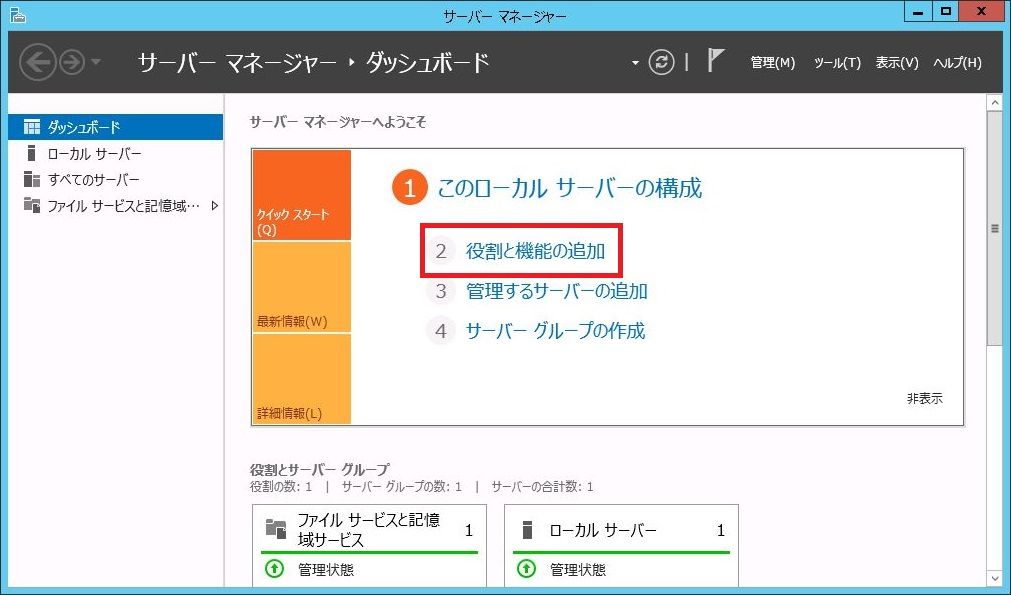
2. 「次へ」をクリック。

3. 「役割ベースまたは機能ベースのインストール」にチェックを入れ、「次へ」をクリック。

4. サーバー選択し、「次へ」をクリック。
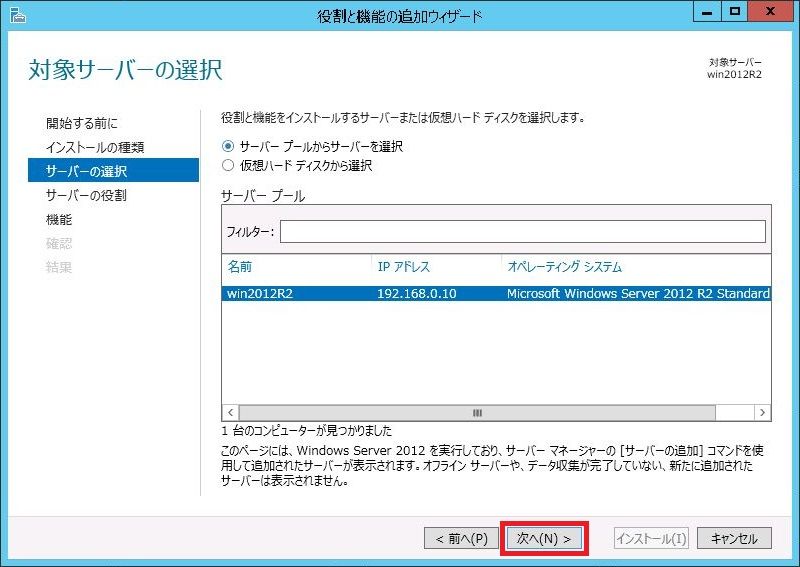
5. 「Active Directry ドメイン サービス」をクリック。
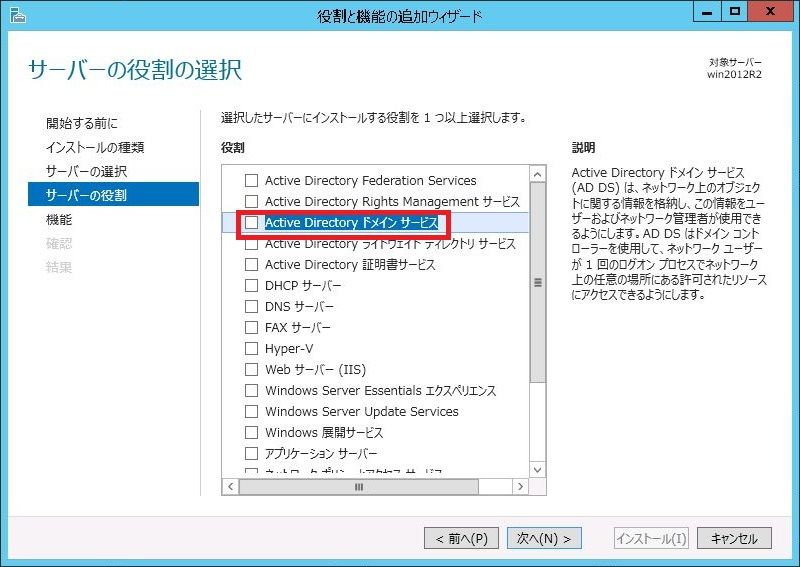
6. 「機能の追加」をクリック。
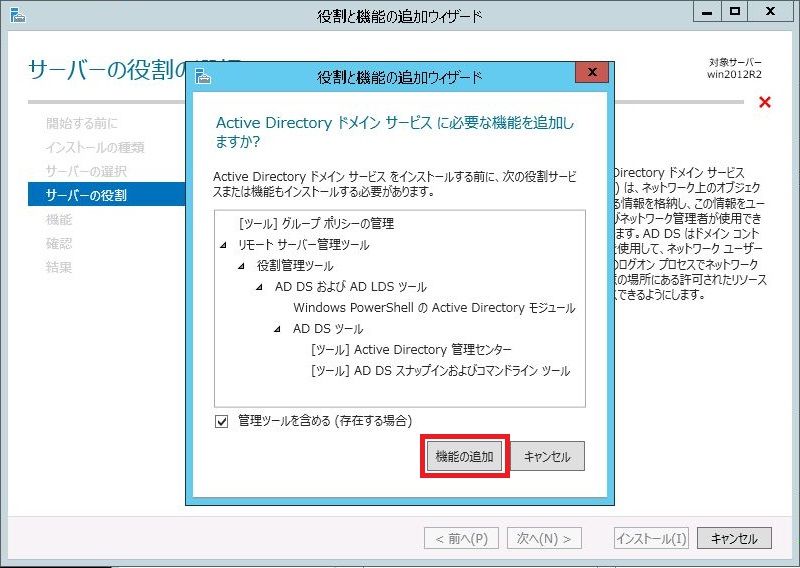
7. 「次へ」をクリック。

8. 「次へ」をクリック。

9. 「次へ」をクリック。

10. 「インストール」をクリック。
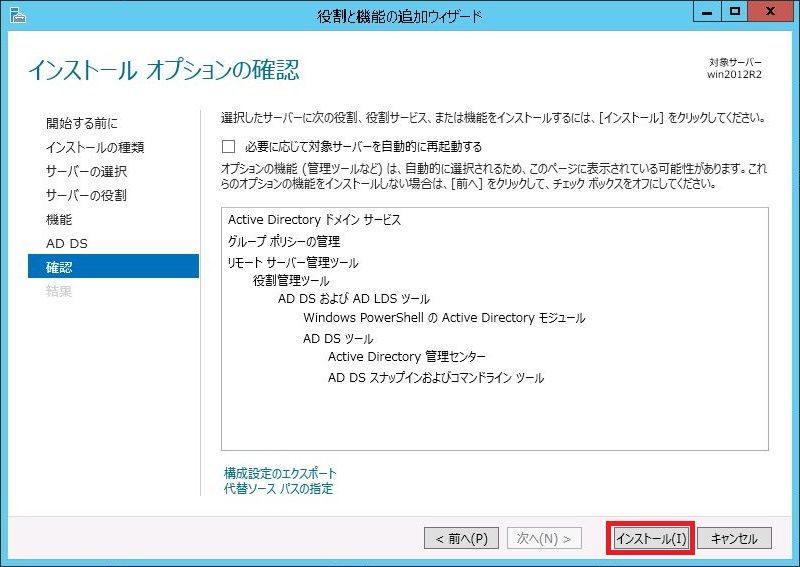
11. 「このサーバーをドメイン コントローラーに昇格する」をクリック。。
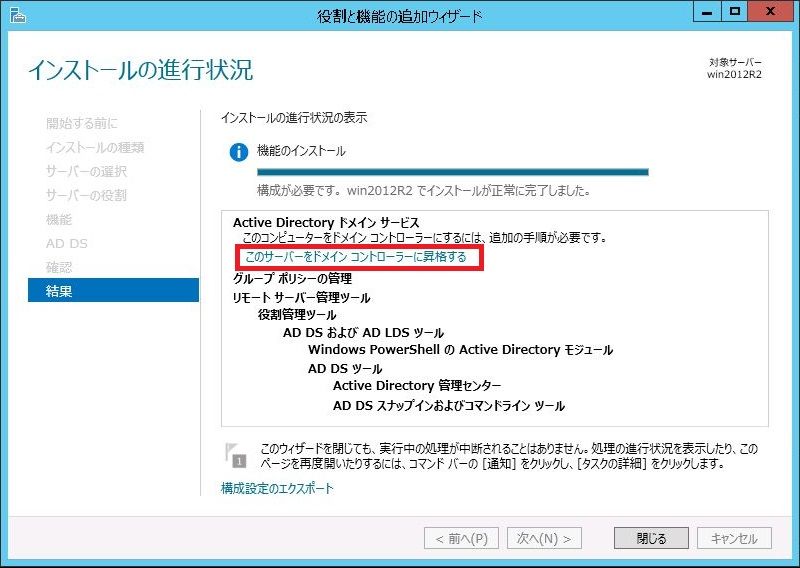

12. 「新しいフォレストを追加する」にチェックを入れ、 ルートドメイン名を入力し、「次へ」クリック。

13. ディレクトリサービス復元モードのパスワードを入力し、「次へ」クリック。
※フォレスト、ドメインの機能レベルは環境に応じて変更してください。
※フォレスト、ドメインの機能レベルは環境に応じて変更してください。
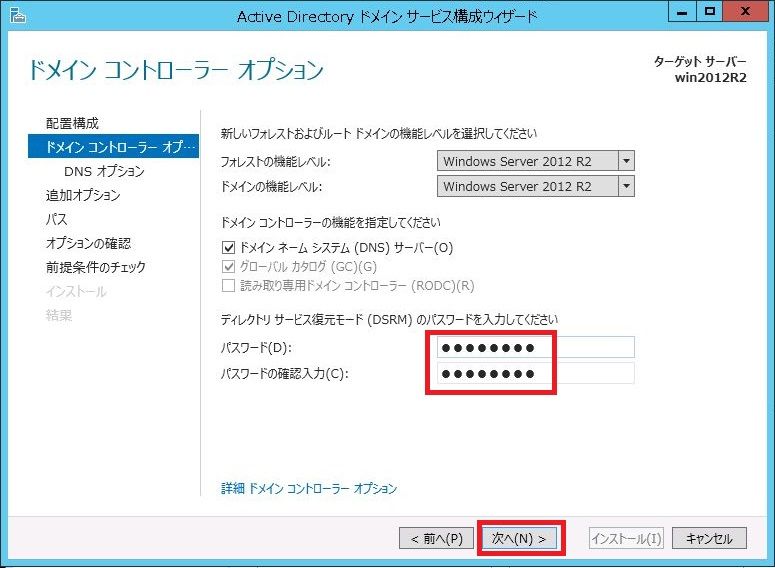
14. 「次へ」をクリック。
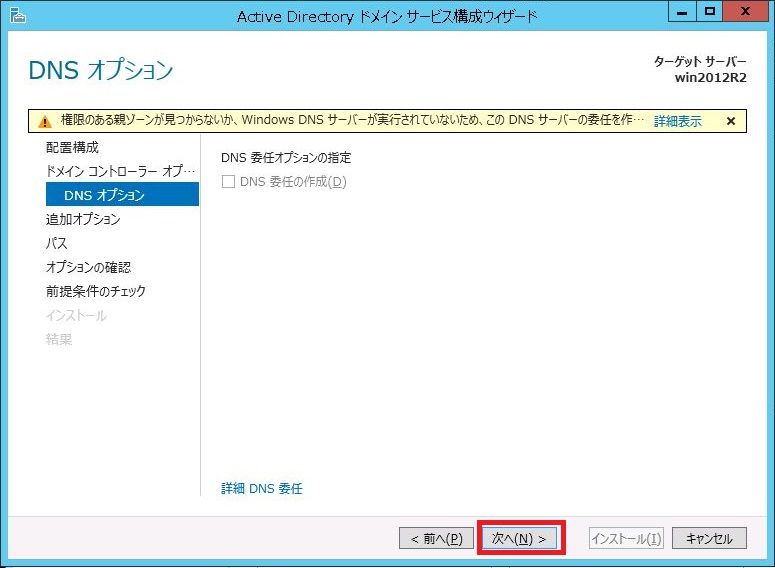
15. 「次へ」をクリック。
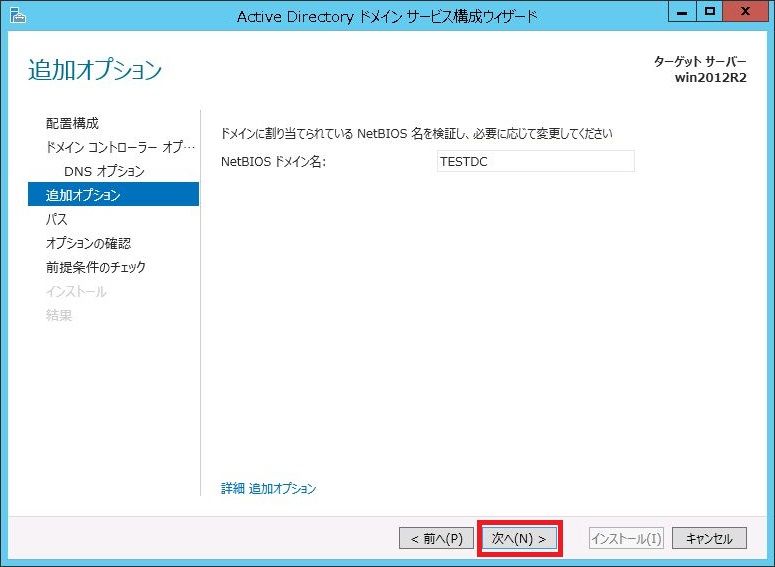
16. 「次へ」をクリック。
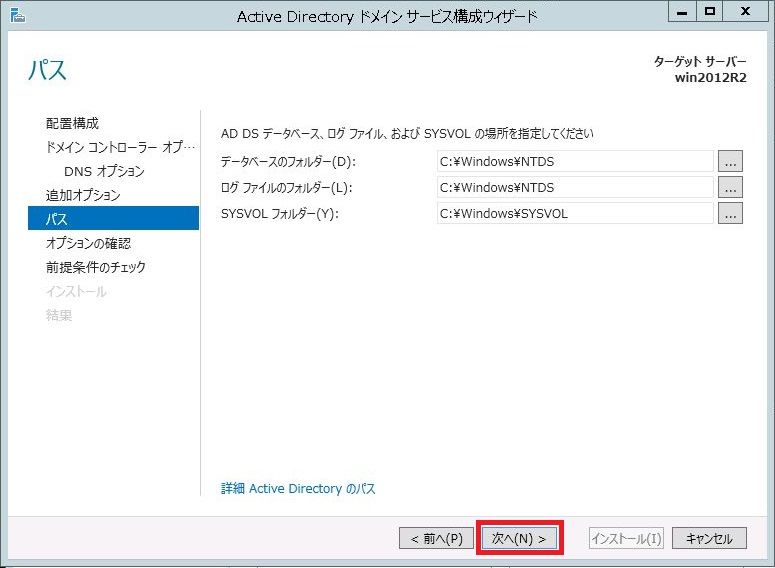
17. 「次へ」をクリック。
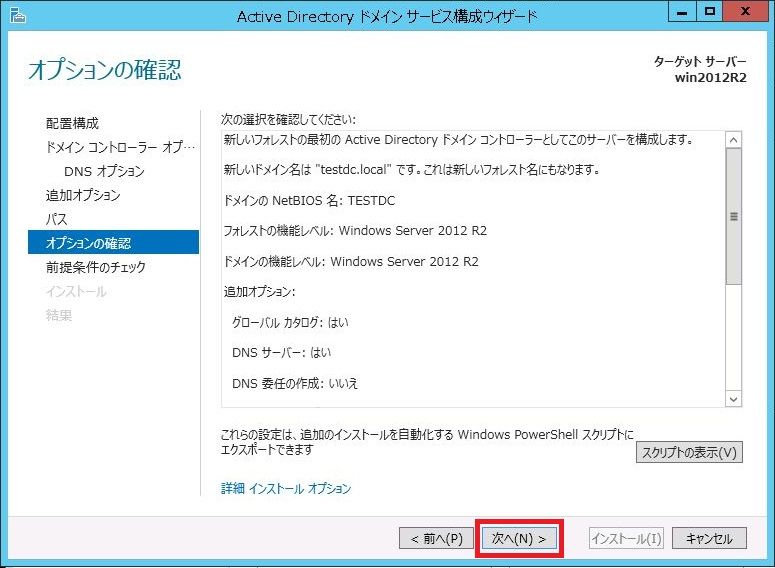
18.[インストール]クリック。

これで設定は完了です。インストール完了後に自動再起動が実行されます。
以上でインストール完了は完了です。
サーバーマネージャーを起動すると、「AD DS」 と「DNS」がインストールされている事がわかります。

以上でWindows Server 2012 R2へ「Active Directoryサービス(ADDS)」インストール手順は完了となります。
 |
|
ロジクール ワイヤレスマウス 無線 マウス M546BD Unifying 7ボタン ワイヤレス 小型 電池寿命最大18ケ月 windows M546 ダークナイト 国内正規品 |
![]()